ps調(diào)出戴紅色帽子的美女圖片
時間:2024-03-07 06:00作者:下載吧人氣:40

原圖

1、打開素材圖片,創(chuàng)建可選顏色調(diào)整圖層,對黃、綠、青、中性色進行調(diào)整,參數(shù)設置如圖1- 3,效果如圖4。這一步主要把圖片中的黃色,綠色調(diào)淡。
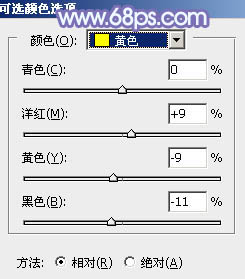
<圖1>
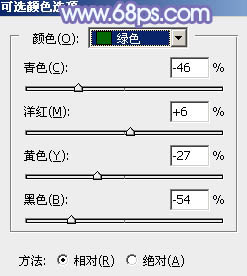
<圖2>
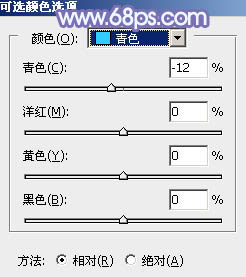
<圖3>
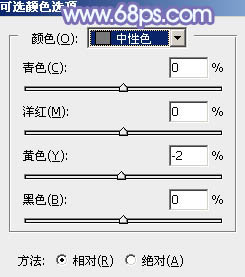
<圖4>

<圖5>
2、新建一個圖層,填充暗藍色:#40549B,混合模式改為“濾色”,效果如下圖。這一步快速給圖片增加藍色。

<圖6>
3、創(chuàng)建曲線調(diào)整圖層,對RGB、紅、綠、藍通道進行調(diào)整,參數(shù)設置如圖7- 10,效果如圖11。這一步把圖片暗部稍微壓暗,并給暗部增加藍紫色。
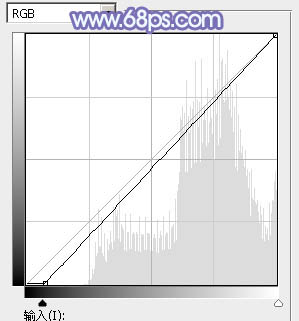
<圖7>
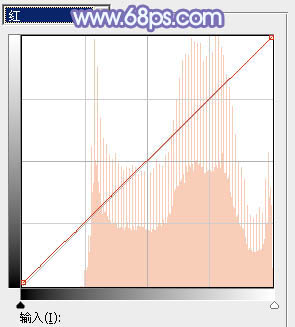
<圖8>
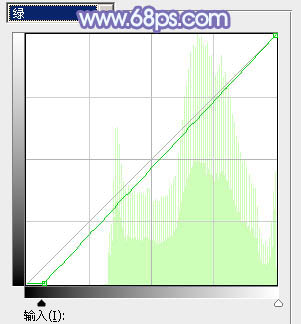
<圖9>
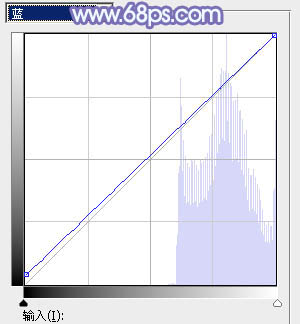
<圖10>

<圖11>
4、創(chuàng)建可選顏色調(diào)整圖層,對青、藍、白進行調(diào)整,參數(shù)設置如圖12- 14,效果如圖15。這一步把圖片中的青色調(diào)淡,并微調(diào)高光顏色。
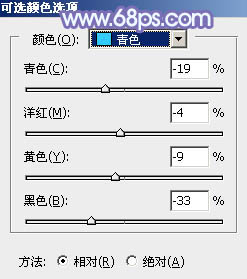
<圖12>
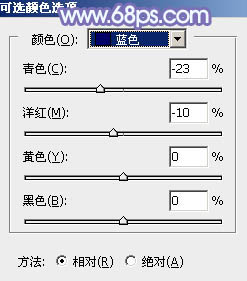
<圖13>
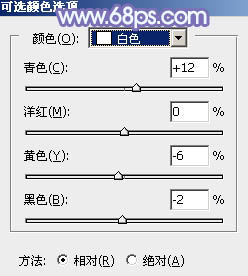
<圖14>

<圖15>
5、按Ctrl+ J 把當前可選顏色調(diào)整圖層復制一層,不透明度改為:50%,效果如下圖。

<圖16>
6、創(chuàng)建色彩平衡調(diào)整圖層,對陰影,高光進行調(diào)整,參數(shù)及效果如下圖。這一步給圖片暗部及高光部分增加藍色。
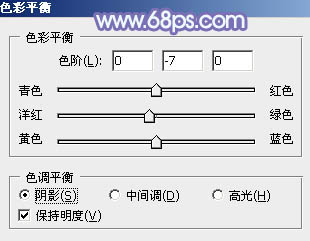
<圖17>
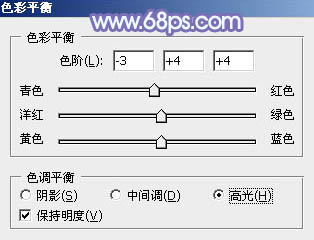
<圖18>

<圖19>
7、按Ctrl+ J 把當前色彩平衡調(diào)整圖層復制一層,不透明度改為:50%,效果如下圖。

<圖20>
8、創(chuàng)建可選顏色調(diào)整圖層,對青,洋紅進行調(diào)整,參數(shù)及效果如下圖。這一步微調(diào)圖片中的冷色。
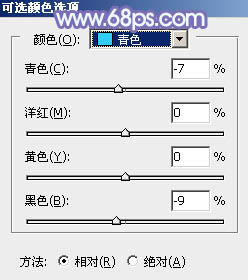
<圖21>
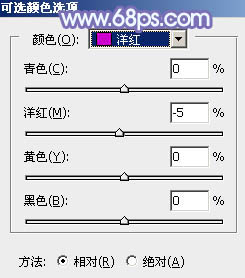
<圖22>

<圖23>
9、新建一個圖層填充淡藍色:#C0DBF8,混合模式改為“濾色”,添加圖層蒙版,用黑白漸變由左上角至右下角拉出白色至黑色線性漸變,效果如下圖。這一步給圖片增加高光。

<圖24>
10、新建一個圖層,按Ctrl+ Alt + Shift + E 蓋印圖層。簡單把圖片柔化處理,再給圖片增加一點紅色,效果如下圖。

<圖25>
11、新建一個圖層蓋印圖層。按Ctrl+ SHift + U 去色,混合模式改為“正片疊底”,按住Alt鍵添加圖層蒙版,用白色畫筆把底部需要變暗的部分擦出來,效果如下圖。

<圖26>
12、按Ctrl+ Alt + 2 調(diào)出高光選區(qū),按Ctrl + Shift + I 反選得到暗部選區(qū),然后創(chuàng)建曲線調(diào)整圖層,把暗部再調(diào)暗一點,參數(shù)及效果如下圖。
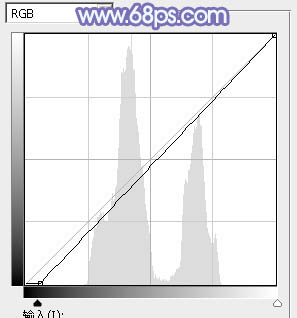
<圖27>

<圖28>
最后微調(diào)一下細節(jié)和顏色,完成最終效果。


網(wǎng)友評論